超级简单的系统重装win7旗舰版步骤
- 分类:帮助 回答于: 2017年05月06日 06:05:29
你们知道系统重装win7旗舰版步骤吗?电脑win7系统也是非常脆弱的,如果你们在使用过程中,电脑系统病毒了,你们就得进行重装电脑win7系统,这样才能彻底解决电脑问题,下面就让小编告诉你们超级简单的系统重装win7旗舰版步骤。
WIN7重装教程:
1、电脑开机,将刻录好的win7 32位系统光盘插入电脑中。
2、待电脑读取完毕后,在弹出的“自动播放”界面中,选择并双击打开“打开文件夹以查看文件”选项,如图1所示:
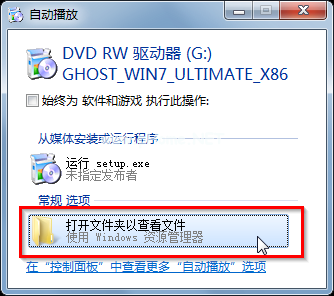
3、在打开的光盘里,找到名为“ONEKEY.EXE”程序(如果电脑没有打开已知文件类型的扩展名的话,就只能看到“ONEKEY”程序,下方的内容也是一样的)和WIN7.GHO文件→选中→鼠标右键→在右键菜单栏里选择“复制”,如图2所示:
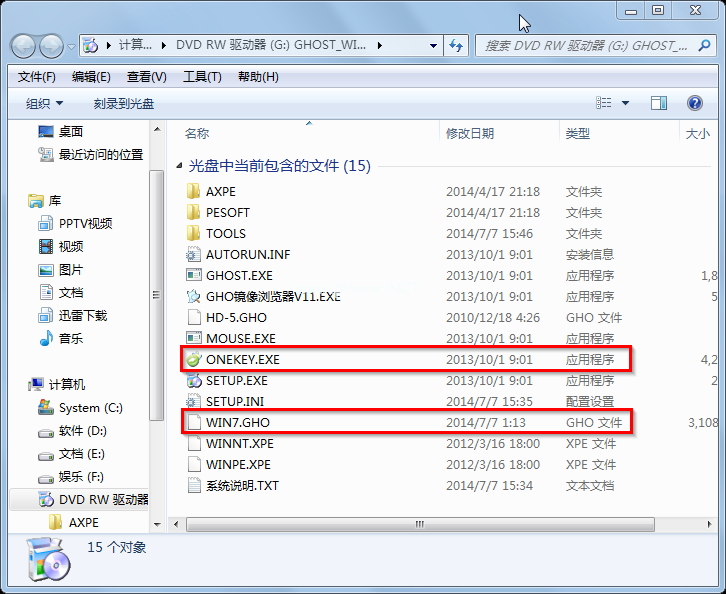
4、然后打开要粘贴的目标磁盘→在磁盘根目录窗口中的空白部分→鼠标右键→在右键菜单栏里选择“粘贴”,如图3所示:
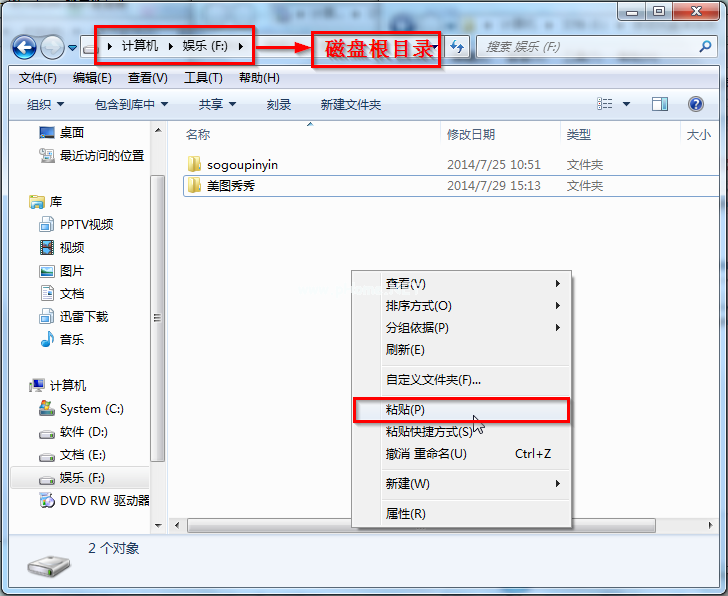
5、在图4中我们可以看到,ONEKEY.EXE程序和WIN7.GHO文件已经复制到F盘根目录下了。
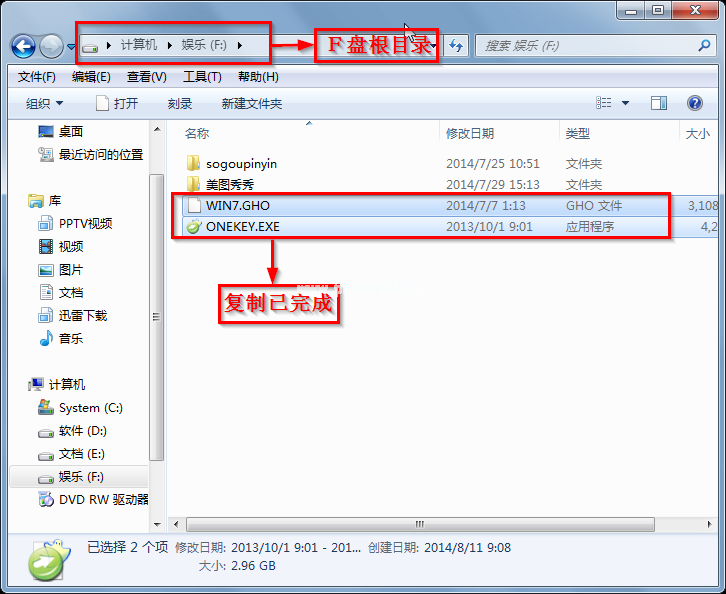
6、双击打开“ONEKEY.EXE”一键还原程序,如图5所示:
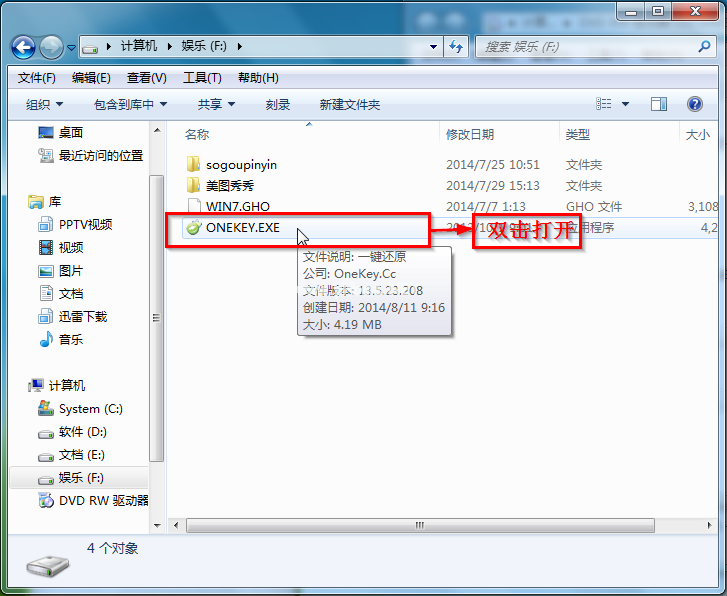
7、在出现的“OneKey Ghost”界面中→在“安装”前打勾→在弹出的“OneKey Ghost安装”界面点击“确定”,其他选项默认即可,如图6所示:
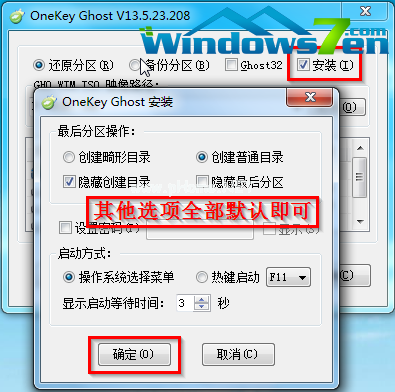
8、在出现的OneKey Ghost提示界面选择“确定”,如图7所示:

9、在原来的“OneKey Ghost”界面中→选择“确定”即可,如图8所示:
PS:由于WIN7.GHO和ONEKEY.EXE是同时位于同一磁盘根目录下,onekey一键还原工具会自动识别GHO镜像文件。

10、在出现的“是否马上重新启动计算机进行还原”提示中→选择“是”,电脑立即重启,如图9所示:
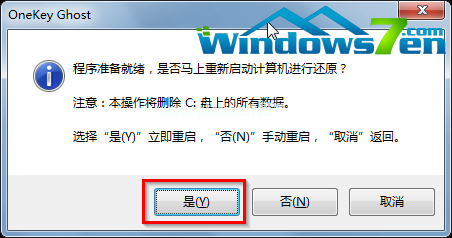
11、电脑重启后,会出现系统还原进度条,如图10所示:

12、还原完成后,系统再次进行重启,进入全自动安装阶段,墨染暖心只截取一张图片作为代表,如图11所示:
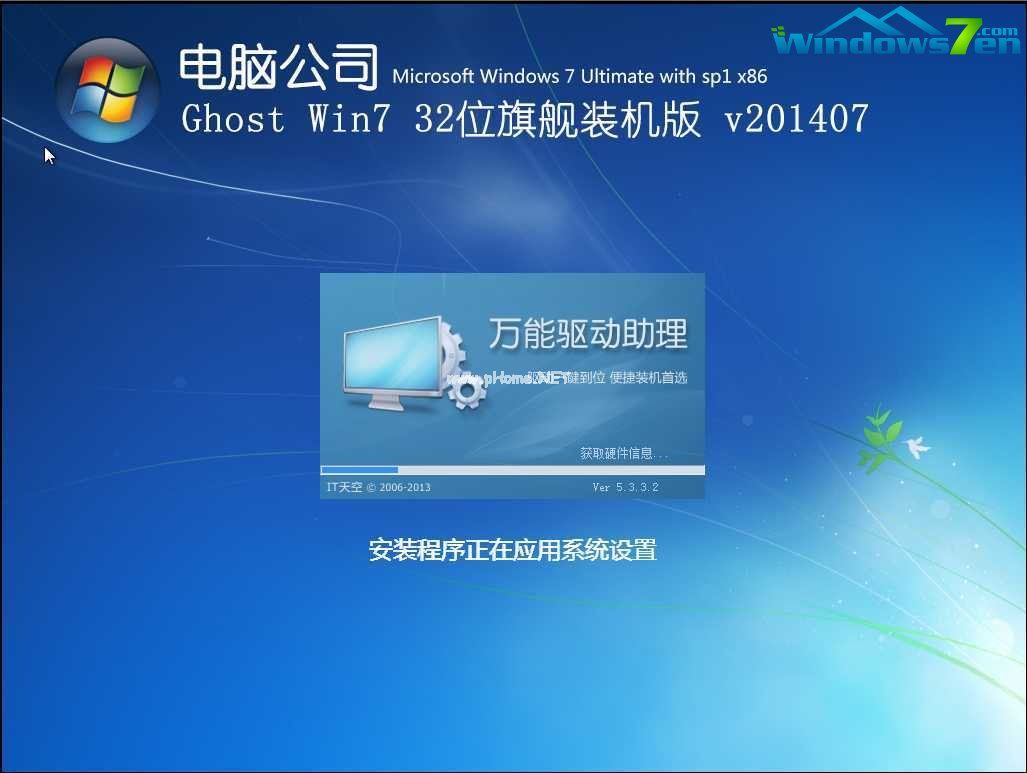
13、当出现如图12所示界面时,就说明光盘手动安装win7 32位系统完成了。
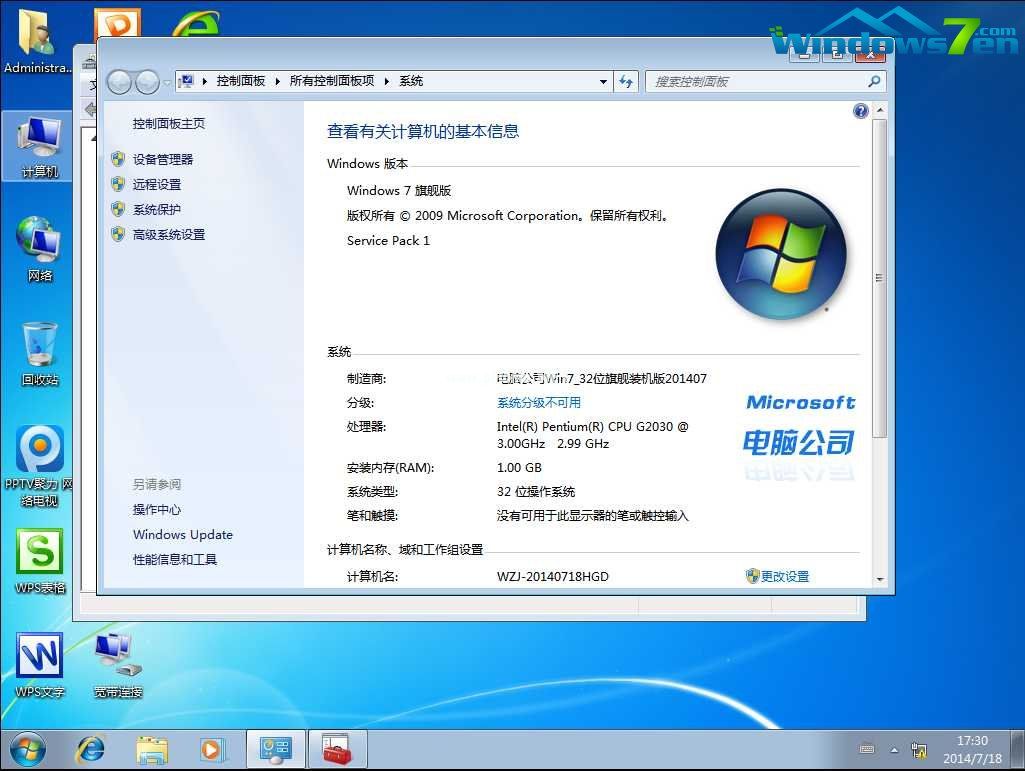
以上就是小编给你们介绍的超级简单的系统重装win7旗舰版步骤,重装电脑win7系统就可以免去整理C盘碎片的麻烦,清理C盘多余的垃圾文件,清理注册表中过多的临时键值或残留键值,可以修复一些使用过程中损坏的dll文件等。
 有用
95
有用
95


 小白系统
小白系统


 1000
1000 1000
1000 1000
1000 1000
1000 1000
1000 1000
1000 1000
1000 0
0 0
0 0
0猜您喜欢
- 游戏修改器下载大全2024/02/20
- 黑鲨装机大师装机失败无法进入系统怎..2021/04/15
- vsd文件用什么打开,小编教你vsd文件用..2018/05/29
- 详解笔记本电脑开不了机怎么办..2021/05/04
- 《畅爽捕鱼游戏下载,尽享海底奇遇!》..2024/02/25
- 显卡挖矿性价比最高的有哪些..2021/07/08
相关推荐
- [QQ邮箱登录入口]2023/11/24
- 电脑玩dnf蓝屏怎么办2022/12/15
- 笔记本电脑c盘哪些文件可以删除..2022/04/07
- 公司里常说的oc是什么意思2022/04/09
- 详细教大家电脑死机该如何解决..2021/05/15
- 小编教你如何使用快捷键复制粘贴..2018/10/27




















 关注微信公众号
关注微信公众号





